それでは早速NINEの使い方を順に説明します。
どんなアプリかは動画で解説しています。
セットアップ
セットアップは3Step
①通知へのアクセスを許可
②バッテリー最適化を外す
③通知取得精度を上げるなら、設定する(最初はしないで様子を見るのがおススメ)
まずはGoogle Playからインストールします。
通知へのアクセスを許可
インストール後にアプリを開くと下の画像のような表示が出るので、「設定する」をタップ。
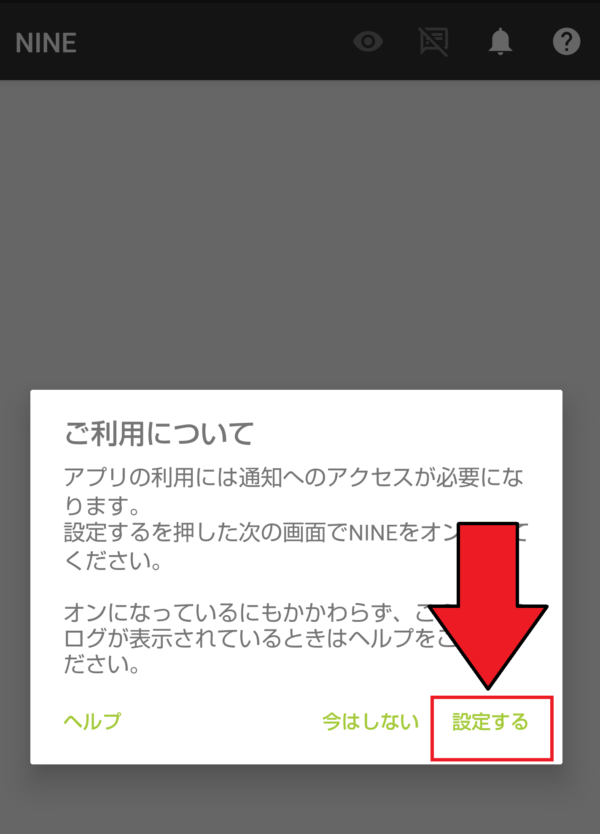
「通知へのアクセス」の設定画面に移動するので、NINEにアクセスを許可します。
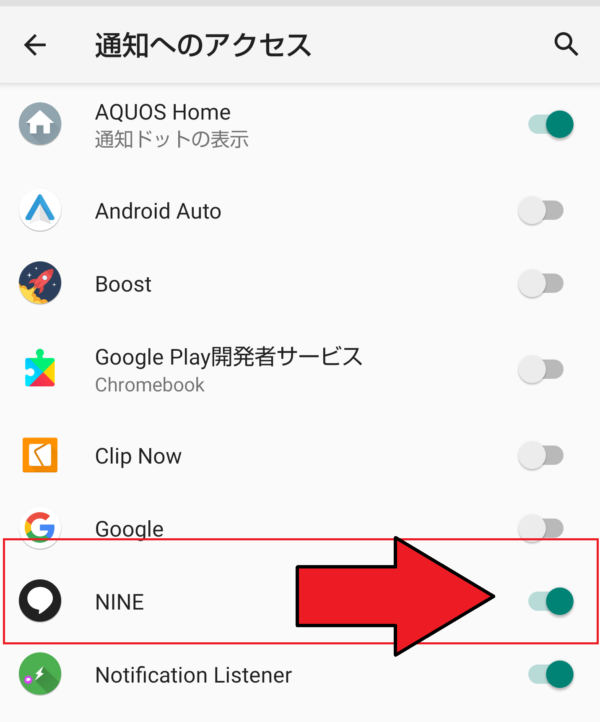
バッテリーの最適化を外す
次に、画像のような案内に従ってバッテリー最適化を外します。
ナインがAndroidに勝手に終了されて通知を取得できないといった問題を避けるための設定です。
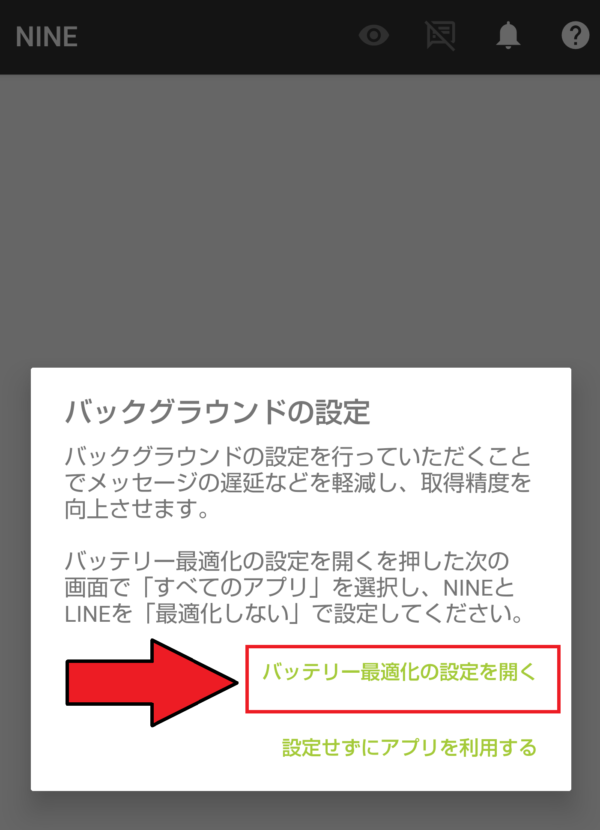
バッテリー最適化をするアプリの選択画面でアプリが一覧表示されます。
ここで「すべてのアプリ」を選択して、nineと検索すると一発で見つかります。
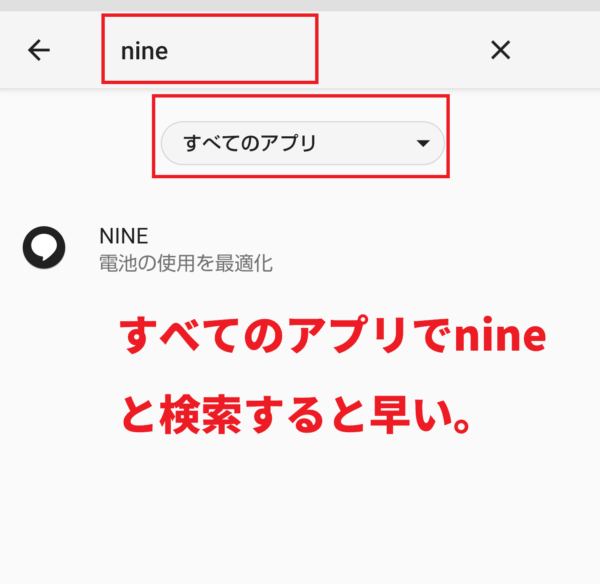
そして、ナインをタップして画像のように「最適化しない」をタップ。
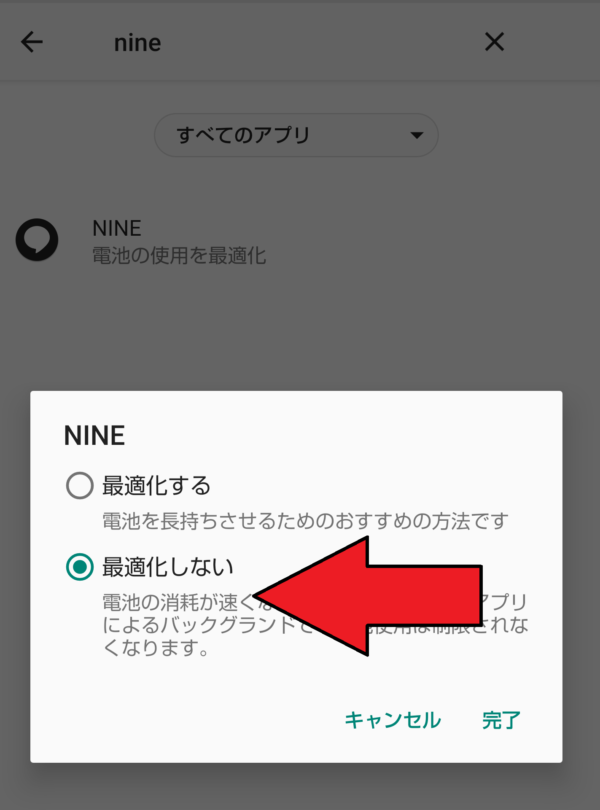
(全然トークが取得できないなら)LINE Letter Sealingを外す
最後に取得精度を上げるかの設定が案内されます。
筆者はこの設定をせずとも、取得できないことはほとんどありません。
ただ、端末や使用環境によって精度が変わる可能性があるため、しばらく使ってみて精度に不満が出たらオンにするとよいでしょう。
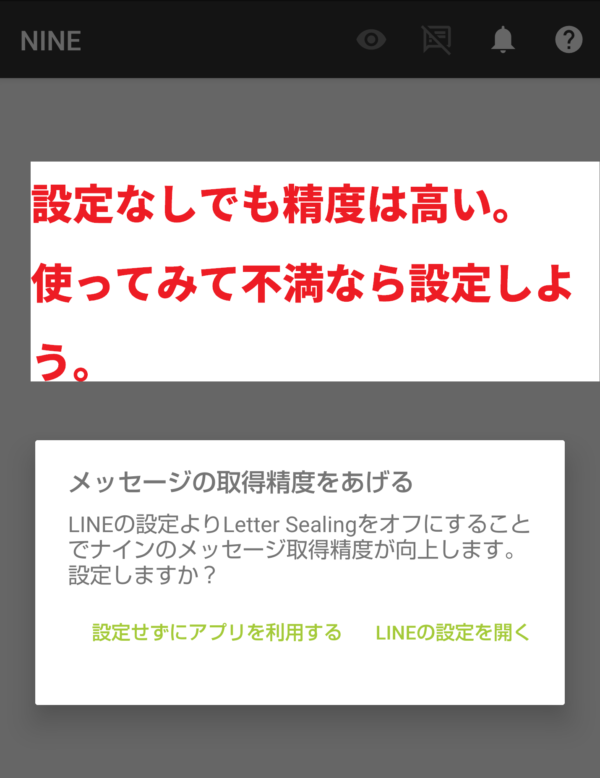
使い方
LINEのトークルーム上のデザインになっているので、基本的な使い方で困ることはないと思います。
トップ画面のボタンの機能を紹介しておきます。
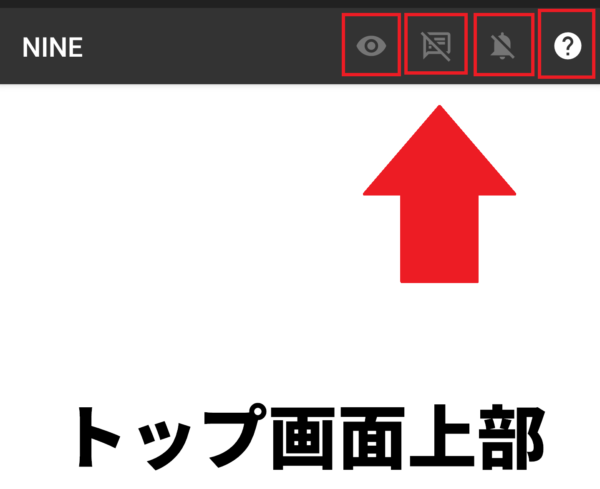
| 目のマーク | ナイン上の未読カウントをゼロにします。 トークは消えませんし、LINEに既読が付くわけでもありません。 |
| メッセージマーク | ナインのポップアップ通知のオン/オフを切り替えます。 |
| ベルマーク | ナインの通知のオン/オフを切り替えます。 |
| はてなマーク | ナインの設定画面を開きます。 |
おわりに
LINEに既読をつけずにトークを読めるアプリ、ナインの使い方とセットアップを解説しました。
LINE既読問題で悩むAndroidユーザーのあなたの助けに、この記事がなったなら幸いです。
もし、知らない人が居たら、ぜひこの記事をシェアしてあげてください!












